의문
문제: CCleaner를 제거하는 방법은 무엇입니까?
내 컴퓨터에서 CCleaner 바이러스를 제거하도록 도와주세요! 내 컴퓨터에 CCleaner 5.33이 있고 해커에 의해 손상된 버전이라는 것을 방금 알았습니다. 내 컴퓨터에서 이 악성 버전의 소프트웨어 설정 백도어를 제거하려면 어떻게 해야 합니까?
해결 답변
CCleaner는 전 세계 수백만 명의 사용자가 신뢰하는 합법적인 시스템 최적화 소프트웨어입니다. 그러나 이 컴퓨터 유지 관리 프로그램을 제공하는 회사는 최근 사이버 공격의 피해자가 되었습니다. 결과적으로 합법적인 CCleaner 서버가 악성 버전의 컴퓨터 최적화 소프트웨어를 제공하기 시작하여 227만 대의 컴퓨터가 감염되었습니다. 악성 버전은 2017년 8월 15일에서 9월 15일 사이에 사용 가능했습니다.
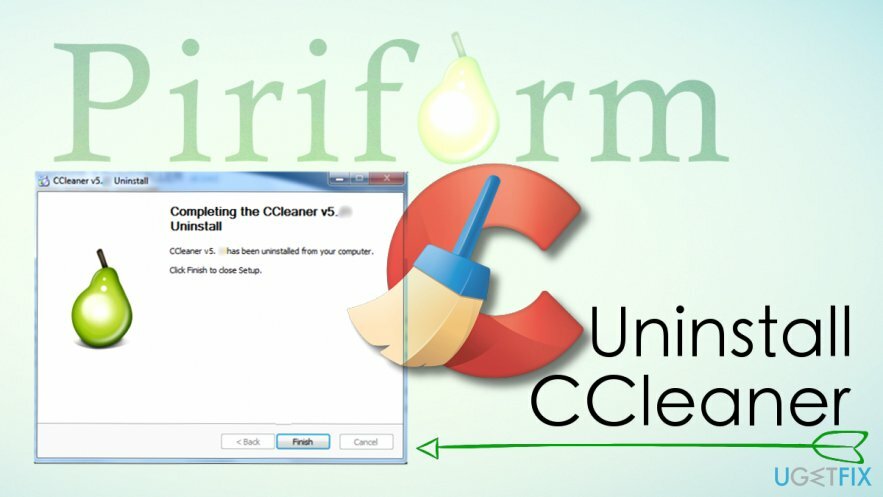
Piriform(CCleaner 개발자)에 따르면 CCleaner 5.33 버전과 CCleaner Cloud 1.07.3191이 공개되기 전에 해커들이 수정을 관리했습니다. 회사는 또한 32비트 Windows 시스템의 모든 사용자가 위험에 처해 있다고 말합니다. 보안 연구원들은 합법적인 소프트웨어에 주입된 악성코드를 Floxif 트로이 목마라고 불렀습니다. 이 바이러스는 피해자의 컴퓨터에서 특정 데이터를 전송할 수 있으며 두 번째 페이로드를 대규모 기술 회사를 대상으로 하는 것으로 보입니다.
아래에 제공된 가이드는 CCleaner의 일반 버전을 제거하는 방법과 설치한 경우 컴퓨터 시스템을 정리하는 방법을 설명합니다. CCleaner 5.33 바이러스.
컴퓨터에서 CCleaner 제거
이 파일을 제거하려면 라이센스 버전을 구입해야 합니다. 이미지 변경 이미지 변경 소프트웨어를 제거합니다.
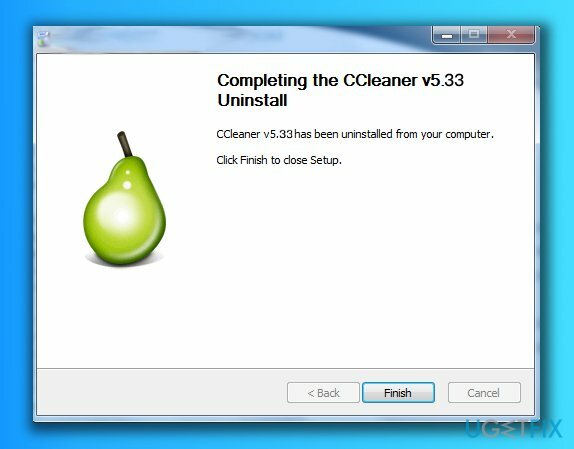
- 우선 오픈 시작 메뉴 및 검색 제어판. 열어 봐.
- 이제 프로그램 및 기능 또는 프로그램 추가/제거 (어느 것이든 사용 가능한 것).
- 여기, 찾아 씨클리너, 그것을 마우스 오른쪽 버튼으로 클릭하고 선택하십시오 제거. 제거 프로그램에서 제공하는 지침을 따르고 제거 프로세스가 완료될 때까지 참을성 있게 기다립니다.
- 이제 아래로 누르십시오. 윈도우 키 + R 및 유형 regedit 로 운영 열리는 프롬프트. 때리다 입력하다 열기 위해 윈도우 레지스트리.
- 여기로 이동 편집하다 > 찾다 및 유형 씨클리너 검색창에. 딸깍 하는 소리 다음 찾기 관련 레지스트리 키를 찾기 위해 한 번.

- 관련 키를 마우스 오른쪽 버튼으로 클릭하십시오. 씨클리너Piriform에 의해 그리고 선택 삭제. 반복해서 클릭 다음 찾기 연결된 키가 남아 있지 않을 때까지 프로그램과 관련된 키를 계속 삭제합니다.
CCleaner 5.33 바이러스를 제거하고 컴퓨터를 보호하십시오
이 파일을 제거하려면 라이센스 버전을 구입해야 합니다. 이미지 변경 이미지 변경 소프트웨어를 제거합니다.
방법 1. 맬웨어를 자동으로 제거
이 파일을 제거하려면 라이센스 버전을 구입해야 합니다. 이미지 변경 이미지 변경 소프트웨어를 제거합니다.
- 위에 제공된 가이드를 사용하여 CCleaner 바이러스를 제거하거나 가지고 있는 버전을 5.34로 업데이트하십시오. 에서 업데이트를 다운로드하십시오. 공식 Piriform의 웹사이트.
- 이제 다음과 같은 전문적인 맬웨어 방지 소프트웨어로 컴퓨터를 검사하십시오. 이미지 변경맥 세탁기 X9. 먼저 네트워킹이 있는 안전 모드에서 컴퓨터를 실행하는 것을 잊지 마십시오. 이렇게 하려면 컴퓨터에서 msconfig를 검색해야 합니다. 묻는 메시지가 표시되면 관리자 암호를 입력합니다. 다음으로 이동 신병 그리고 선택 네트워킹을 통한 안전 부팅 옵션. 딸깍 하는 소리 적용하다 그리고 확인.

- 안전 모드에서 시스템 검사를 수행합니다. 프로그램이 PC에서 의심스러운 항목을 모두 제거하도록 합니다.
방법 2. 컴퓨터를 2017년 8월 15일 이전의 날짜로 복원하십시오.
이 파일을 제거하려면 라이센스 버전을 구입해야 합니다. 이미지 변경 이미지 변경 소프트웨어를 제거합니다.
악성 CCleaner 5.33 버전을 설치하기 전에 시스템 복원 지점을 만든 경우 Windows를 즉시 해당 상태로 복원해야 합니다. 수행해야 할 작업은 다음과 같습니다.
Windows 7/XP/Vista 사용자:
- 먼저 시작 > 일시 휴업 > 재시작 > 확인.
- 컴퓨터가 로드되기 시작하면 반복해서 누릅니다. F8 단추. 당신은 볼 것이다 고급 부팅 옵션 창문.
- 여기에서 화살표 키를 사용하여 선택 명령 프롬프트가 있는 안전 모드.
Windows 10/Windows 8 사용자:
- Windows 시작 메뉴를 열고 힘 단추. 동시에 를 길게 누릅니다. 옮기다 키보드의 키. 그런 다음 재시작 > 문제 해결 > 고급 옵션 > 시작 설정 클릭 재시작 다시.
- 선택하다 명령 프롬프트로 안전 모드 활성화 에서 시작 설정 창문.
- 이제 컴퓨터를 올바른 모드로 부팅했으므로 명령 프롬프트를 사용하여 시스템 복원 지점을 사용하여 Windows를 복원하십시오. 명령 프롬프트에서 다음 명령을 입력하고 각 명령 뒤에 Enter 키를 누릅니다.
- CD 복원;
- Rstrui.exe.
- 한번 시스템 복원 창이 나타나면 클릭 다음 사용하려는 복원 지점을 선택합니다. 딸깍 하는 소리 다음 다시.
- 마지막으로 클릭 네 시스템 복원을 시작합니다.
마지막 팁: 데이터 보호
이 파일을 제거하려면 라이센스 버전을 구입해야 합니다. 이미지 변경 이미지 변경 소프트웨어를 제거합니다.
CCleaner 멀웨어(플록시프 트로이 목마) 피해자의 장치에 대한 특정 정보를 범죄자에게 보낼 수 있으므로 깨끗한 귀하의 계정(은행, 이메일, 소셜 미디어)의 모든 로그인 데이터를 변경하기 위해 다른 컴퓨터나 휴대전화와 같은 장치 계정).
한 번의 클릭으로 프로그램 제거
ugetfix.com 전문가가 제공하는 단계별 가이드를 통해 이 프로그램을 제거할 수 있습니다. 시간을 절약하기 위해 이 작업을 자동으로 수행하는 데 도움이 되는 도구도 선택했습니다. 바쁘거나 스스로 프로그램을 제거할 만큼 경험이 부족하다고 생각되면 다음 솔루션을 자유롭게 사용하십시오.
권하다
지금 그것을 할!
다운로드제거 소프트웨어행복
보장하다
지금 그것을 할!
다운로드제거 소프트웨어행복
보장하다
Reimage를 사용하여 프로그램을 제거하지 못한 경우 지원 팀에 문제를 알려주십시오. 가능한 한 많은 세부정보를 제공해야 합니다. 귀하의 문제에 대해 알아야 한다고 생각하는 모든 세부 정보를 알려주십시오.
특허 받은 이 수리 프로세스는 사용자 컴퓨터에서 손상되거나 누락된 파일을 대체할 수 있는 2,500만 개의 구성 요소 데이터베이스를 사용합니다.
손상된 시스템을 복구하려면 라이센스 버전을 구입해야 합니다. 이미지 변경 맬웨어 제거 도구.

VPN은 다음과 관련하여 중요합니다. 사용자 개인 정보. 쿠키와 같은 온라인 추적기는 소셜 미디어 플랫폼 및 기타 웹사이트뿐만 아니라 인터넷 서비스 제공업체 및 정부에서도 사용할 수 있습니다. 웹 브라우저를 통해 가장 안전한 설정을 적용하더라도 인터넷에 연결된 앱을 통해 계속 추적할 수 있습니다. 게다가 Tor와 같은 개인 정보 보호에 중점을 둔 브라우저는 연결 속도가 느려 최적의 선택이 아닙니다. 귀하의 궁극적인 개인 정보를 위한 최상의 솔루션은 개인 인터넷 액세스 – 익명으로 온라인에서 보안을 유지하십시오.
데이터 복구 소프트웨어는 당신을 도울 수 있는 옵션 중 하나입니다 파일 복구. 파일을 삭제하면 허공으로 사라지지 않습니다. 파일 위에 새 데이터가 기록되지 않는 한 시스템에 남아 있습니다. 데이터 복구 프로 하드 드라이브에서 삭제된 파일의 작업 복사본을 검색하는 복구 소프트웨어입니다. 이 도구를 사용하면 귀중한 문서, 학교 과제, 개인 사진 및 기타 중요한 파일의 손실을 방지할 수 있습니다.